Es comprensible querer romper con las redes sociales. Si no se controla, el uso de las redes sociales puede convertirse en un tiempo sin fin. Podría afectar su productividad, su cordura o causar otros problemas. Un paso que muchas personas deciden tomar en estas situaciones es eliminar las cuentas de redes sociales.
Sin embargo, eliminar una cuenta puede parecer un compromiso excesivo. Muchos sitios, como Facebook, han creado una forma de desactivar su cuenta en lugar de eliminarla para siempre. Esto significa que siempre podrá volver a él y los datos de su cuenta permanecerán intactos tal como los dejó.
¿Cuál es la diferencia entre desactivación y eliminación?
Para otras personas que están viendo su cuenta en Facebook, no hay mucha diferencia entre eliminarla o desactivarla. Su cuenta no se mostrará a quienes intenten verla y nadie podrá enviarle solicitudes de amistad. Tampoco aparecerás en las búsquedas ni en las listas de amigos de los usuarios.
La principal diferencia es que aún podrá iniciar sesión y acceder a su cuenta desactivada en cualquier momento. Una vez que inicie sesión en una cuenta desactivada, se volverá a activar. Funcionará igual que cuando salió de su cuenta de Facebook. Cualquier dato que tenga en su cuenta tampoco se eliminará cuando la desactive. Esto significa las publicaciones o fotos que tenía en su cuenta.

Cuando elimine una cuenta de Facebook, no podrá acceder a ella después de que desaparezca. Facebook bloquea la eliminación de la cuenta durante unos días después de solicitarla, por lo que si inicia sesión en la cuenta aproximadamente un día después de solicitar eliminarla, debería poder recuperarla. Pero después de eso, se irá para siempre.
Es por eso que desactivar una cuenta puede ser una mejor opción si tiene una gran cantidad de contenido y datos en su cuenta que desea guardar. También es mejor si planea volver al sitio eventualmente. También debe tener en cuenta que si elimina o desactiva una cuenta de Facebook, aún podrá usar Facebook Messenger y todos sus mensajes permanecerán intactos.
Cómo desactivar una cuenta de Facebook
Si decide que prefiere desactivar su Facebook en lugar de eliminarlo, aquí le explicamos cómo hacerlo.
- En su página principal, haga clic en el Cuenta en la esquina superior derecha y seleccione Configuración y privacidad > configuraciones.
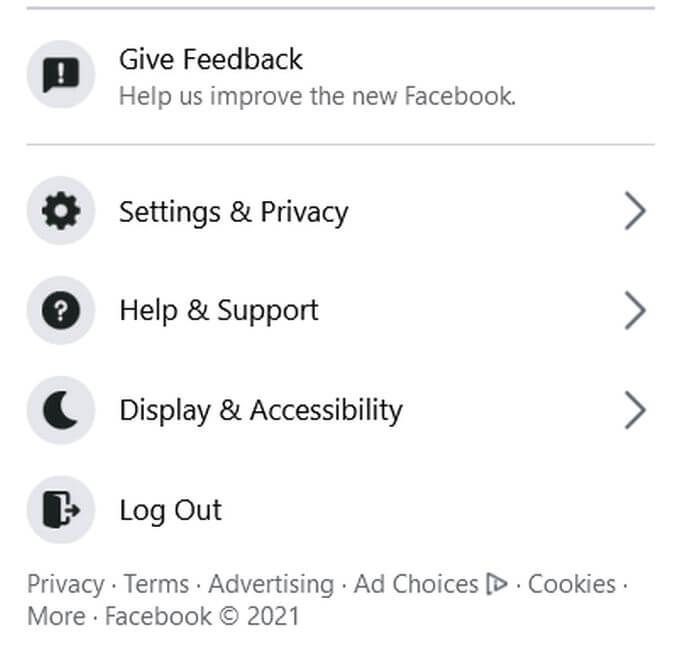
- En la barra lateral izquierda, seleccione Tu información de Facebook.
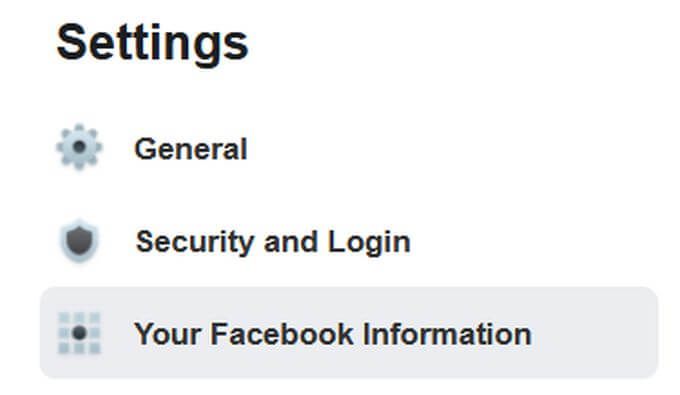
- Junto a Desactivación y eliminación, seleccione Vista.

- En la página siguiente, seleccione el Deshabilitar cuenta caja. Luego haga clic en Continuar con la desactivación de la cuenta.
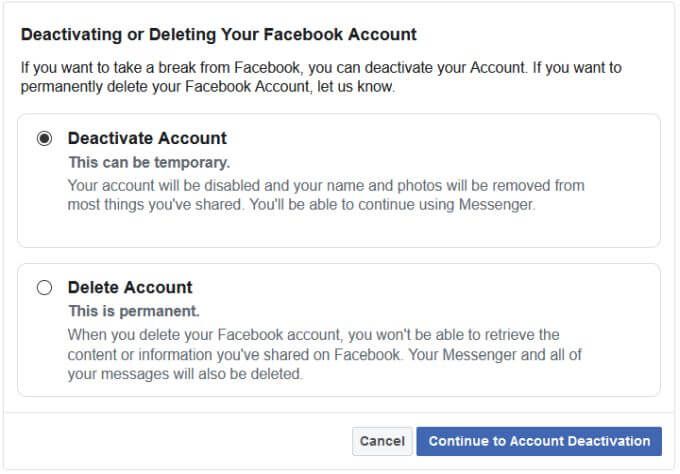
- Ahora ingrese su contraseña para acceder a la página de desactivación de la cuenta.
- En esta página, puede seleccionar el motivo de su partida o explicar más en el cuadro de texto proporcionado. También puede ver qué grupos es administrador sobre los que puede perder el control después de deshabilitar su cuenta durante 20 días. También puede desactivar los correos electrónicos de Facebook. Una vez que haya terminado con esta configuración, haga clic en el Desactivar en la parte inferior de la página.
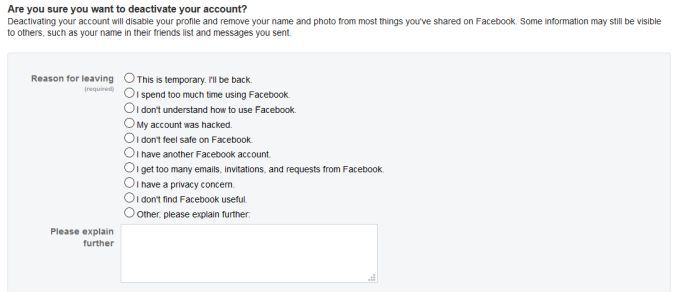
- Aparecerá una ventana emergente que le preguntará si está seguro de que desea desactivar. Para seleccionar Desactivar ahora para completar la desactivación de su cuenta.
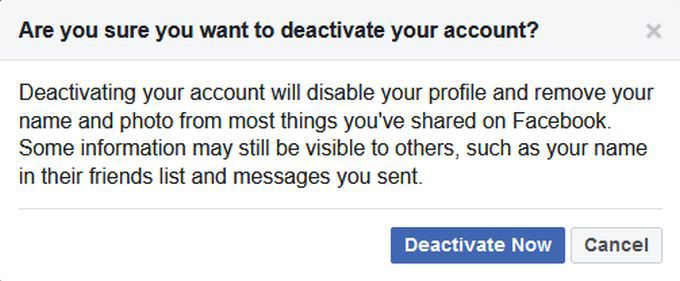
Para cada opción que pueda elegir como motivo para darse de baja, Facebook le proporcionará recursos relacionados con su inquietud que puede usar en lugar de deshabilitarlos por completo. Sin embargo, aún puede cerrarlos para continuar con la desactivación.
Si usted elige Es temporal. Volveré. como motivo de la salida, puede establecer una hora para que su cuenta se reactive automáticamente, hasta una semana en el futuro. Deberá establecer una hora para despertarse si elige esta opción.

Si lo desea, ahora puede iniciar sesión en su cuenta desactivada cuando quiera volver a ella.
¿Qué sucede después de la desactivación?
Su cuenta ya no será visible para otros, incluidas las publicaciones, las fotos o su información. Si fue administrador de un grupo en Facebook, perderá la administración de ellos después de 20 días de desactivación.
Tampoco podrá utilizar esta cuenta de Facebook para acceder a otras cuentas que haya conectado a Facebook sin reactivarla volviendo a conectarse. Si inicia sesión en otros servicios mediante Facebook, es posible que desee cambiar su información de inicio de sesión o crear nuevas cuentas para que no hayan iniciado sesión en Facebook.
Aún podrá usar Facebook Messenger y continuar enviando mensajes a sus amigos. Deshabilitar o eliminar una cuenta de Facebook no hace lo mismo con su cuenta de Messenger.

No hay límite en cuanto al tiempo que puede desactivar su cuenta. Seguirá estando disponible para que se vuelva a conectar si lo desea. Facebook descarga y almacena todos los datos de su cuenta desactivada para que aún estén allí cuando regrese.
Para reactivar su cuenta de Facebook, inicie sesión en el sitio usando la misma información que tenía para la cuenta desactivada. Entonces volverá a estar en su cuenta como si nunca la hubiera dejado.
¿Deberías desactivar o eliminar tu cuenta de Facebook?
Existen buenas razones para desactivar o eliminar una cuenta de Facebook. Si no está seguro de si desea regresar o no, la desactivación es la mejor solución. Como se mencionó anteriormente, si elimina su cuenta, tendrá unos días después para volver a iniciar sesión si lo desea. Pero una remoción completa es definitiva.
En Facebook, puede cargar sus datos si desea eliminar su cuenta pero no quiere que sus datos desaparezcan. También puede cargar sus fotos. Pero después de eliminar su cuenta, no podrá recuperarla y tendrá que crear una nueva cuenta si desea volver a estar en Facebook.
Por lo tanto, la desactivación es mucho mejor si solo desea abandonar el sitio temporalmente y asegurarse de que sus datos aún estén disponibles.
